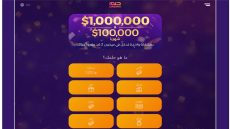من وقت لآخر ، لديك العديد من المشكلات عند تصفح الإنترنت على جهاز الكمبيوتر الخاص بك ، ومن هذه المشكلات ، تظهر رسالة الخطأ “طويلة جدًا للرد” عند تنزيل معين. يشير هذا الخطأ إلى وجود مشاكل في الاتصال بين خادم الويب والعميل (متصفح الويب الذي تستخدمه). يعني هذا الخطأ أن خادم الويب الخاص بك يستغرق وقتًا طويلاً لإرسال استجابة للعميل. عادةً ما يتم إرسال هذه الرسالة عندما لا يستطيع العميل الحصول على استجابة في غضون ثلاثين ثانية من بداية التنزيل. حيث تنهي محاولة الاتصال. هناك عدة أسباب لظهور هذا الخطأ وهناك حل لكل سبب ، لذلك قررنا أن نظهر لك في هذه المقالة سببًا وحل مشكلة وقت طويل جدًا. في البداية ، دعنا نتعرف على الأسباب المحتملة لهذا الخطأ حتى نحصل على حل للمشكلة الطويلة جدًا للرد.
أسباب مشكلة طويلة جدًا للرد
فيما يلي العديد من الأسباب التي تجعل متصفحك يستغرق وقتًا طويلاً للتنزيل:
مشاكل اتصال الإنترنت هي أحد أسباب مشكلة وقت طويل جدًا للرد
قد يفشل تنزيل ويب معين إذا لم يكن لديك اتصال بالإنترنت.
يتجاوز خادم الويب الخاص بك حدود الاستخدام
إذا كنت تستخدم خدمة استضافة الويب المشتركة ، فهناك احتمال عدم وجود ذاكرة كافية للسماح بالاتصال بين العميل والخادم. عند استخدام استضافة مشتركة ، هناك حدود معينة للاستخدام ، اعتمادًا على نوع الخادم ، وقد لا يتم توزيع هذه الحدود بالتساوي بين المواقع. في حالة وجود مواقع تستخدم كمية كبيرة منها ، تاركًا للمواقع الأخرى بعض الحدود المتاحة.
وقت طويل جدًا للرد
قد يمنعك برنامج مكافحة الفيروسات من الوصول أو حتى بعض المواقع. وبالتالي قد تحتاج إلى تعطيله مؤقتًا ومعرفة ما إذا كان قد تم حل هذا الخطأ.
ذاكرة التخزين المؤقت تحليل DNS
عادةً ما يتم تخزين نتائج نظام أسماء المجال () مؤقتًا ، لضمان معالجة الطلبات اللاحقة بشكل أسرع. وبالتالي ، إذا كان هناك عيب في الاتصال بين العميل والخادم ، فقد يتم تخزينه مؤقتًا ، مما يؤدي إلى الخطأ “طويل جدًا للرد” عند فتح هذا ال مرة أخرى.
الإضافات القديمة من أسباب مشكلة طويلة جدًا للرد على
الإضافات مفيدة عندما تضيف ميزات تساعد على تحسين وظائف المتصفح. ولكن عندما لا تتحدث هذه الإضافات بشكل متكرر ، فقد تسهم في ظهور مشاكل الاتصال بين العميل والخادم ، لأنها تفقد التوافق مع متصفحات الويب التي تتحدث من وقت لآخر.
تاريخ التصفح
يمكن أن تساهم البيانات المخزنة من جلسات التصفح في مشاكل الاتصال بين الخادم والعميل. وذلك لأن هذه البيانات المخزنة قد تحتوي على اسم وعنوان عنوان URL لل الذي تحاول الوصول إليه ، خاصة وأن هذا ال واجهت مشاكل في الاتصال من قبل. هنا ، ستشير هذه البيانات إلى سجل المتصفح وبالتالي فإن الاتصال بين الخادم والعميل سيفشل.
ملف ملف المضيف
عادة ما يكون في نظام Windows كـ (مضيفون) ، وهذا الملف هو ما يربط أسماء النطاقات بعناوين IP. وإذا تم حظر عناوين URL لمواقع الويب أو عناوين IP في الملف المضيف ، فقد يؤدي ذلك أيضًا إلى حظر المواقع الأخرى ، وبالتالي قد يؤدي ذلك إلى وقت طويل لتنزيل الخطأ.
محول الشبكة
إذا لم يتم تحديث برنامج تشغيل الشبكة الخاص بك ، أو إذا لم يكن جهازك يحتوي على جهاز ، فقد يؤدي ذلك إلى خفض خادم العميل.
قاعدة البيانات المحلية مليئة بالبيانات المخزنة
إذا كانت قاعدة البيانات الخاصة بك تحتوي على الكثير من البيانات ، على سبيل المثال ، السجلات ، أو مئات منشورات المدونة ، بالإضافة إلى الكثير من الصور ، قد يستغرق ك وقتًا طويلاً لاستعادة جميع هذه البيانات من ك.
حل مشكلة طويلة جدا للرد
الخطوة الأولى التي يجب عليك القيام بها هي التحقق من اتصال الإنترنت الخاص بك بالإنترنت. إذا كان الاتصال جيدًا ، فيجب عليك تجربة الخطوات التالية:
- امسح ذاكرة التخزين المؤقت للمتصفح ، من خلال ما يلي:
-
- افتح متصفحك وانقر على النقاط الثلاث على الجانب العلوي الأيمن من شاشة المتصفح.
- حدد “المزيد من الأدوات”.
- امسح الآن تصفح البيانات ، وحدد “طوال الوقت” ثم “مسح البيانات”.
- لقد عادوا الآن لزيارة ال الذي تريد زيارته والتأكد من حل المشكلة.
- استخدم وضع التصفح المخفي ، يمكنك استخدام وضع التصفح المخفي ، بحيث لا يقوم متصفحك بتخزين نشاطك. لاستخدامه ، اتبع الخطوات التالية:
-
- انقر على نفس “ثلاث نقاط” المذكورة أعلاه.
- ثم انقر فوق “المزيد” ثم “نافذة جديدة للتصفح المخفي.”
- الآن إذا تمكنت من الوصول إلى ك أثناء وجودك في وضع التصفح المخفي ، فأنت بحاجة إلى التحقق مما إذا كانت الإضافات هي التي تسبب مشاكل في المتصفح العادي.
- تعطيل الإضافات بما يلي:
-
- انقر فوق “ثلاث نقاط”.
- انقر فوق الزر “المزيد من الأدوات”.
- ثم “الإضافات” ، وحدد الإضافات اللازمة ، وإلغاء اختيار الخيارات الأخرى غير الضرورية.
- تحقق من إضافات الإضافات التي حددتها من الخيار السابق. حيث يجب أن يكون التحديث الأخير قبل ثلاثة أشهر على الأكثر من تاريخ اليوم. إذا كان الأمر أكثر من ثلاثة أشهر ، فيجب عليك إزالة هذه الإضافات ، واستبدالها بمضافات تتحدث بشكل متكرر.
- بعد ذلك يمكنك محاولة الوصول إلى ال الذي واجه مشاكل التنزيل. إذا استمرت المشكلة ، فيجب أن تزيل جميع الإضافات. إذا كان ال يعمل هذه المرة ، فأنت تعلم الآن أن الإضافات هي المشكلة.
- يمكنك الآن تحديد الإضافة التي تسبب المشكلة ، وتحديد إضافة واحدة في كل مرة عند إعادة التحميل ، بحيث يتم تحديد الإضافة التي تسبب المشكلات.
- الجدار للحماية وبرنامج مكافحة الفيروسات. لتعطيل جدار الحماية الخاص بك ، اتبع الخطوات التالية:
-
- افتح قائمة “ابدأ”.
- أدخل علامة التبويب “الإعدادات”.
- انقر فوق الزر “التحديث والسلامة”.
- انقر على “Windows”.
- انقر فوق “الجدار إلى الحماية وحماية الشبكة”.
- الآن لتعطيل جدار الحماية ، انقر فوق زر التشغيل/توقف.
- إذا لم يكن مسموحًا بتعطيل برنامج مكافحة الفيروسات الذي تم تشكيله ، فيجب إلغاؤه. والآن تأكد من إعادة التحميل ، في حالة التخلص من المشكلة ، يجب أن تثبت برنامجًا آخر للتحكم في الفيروسات من أجل حماية جهازك من خطر الفيروسات.
- إضافة أو تحديث برامج تشغيل الشبكة ، والوصول إلى Windows الخاص بك:
-
- قم بربط الحق على جهاز الكمبيوتر الخاص بك.
- انقر فوق الزر “المخرج”.
- اختر “إدارة الكمبيوتر”.
- ثم “مدير الجهاز”.
- انقر على “بطاقة الشبكة”.
- اختر اسم “بطاقة الشبكة”.
- الحق -انقر على ذلك.
- اختر “ابحث عن تغييرات الأجهزة”.
- ثم اختر “خصائص” ، وهنا سيظهر لك ما إذا كان برنامج التشغيل مثبتًا أم لا ، إذا تم تثبيته حقًا ، فاختر “تحديث برنامج التشغيل” ، وسيبحث هنا عن التحديثات وتثبيتها إن وجدت.
- قم بتحرير ملف “المضيفين” الخاص بك ، من خلال:
-
- افتح قائمة “ابدأ”.
- الآن حدد “جميع البرامج”.
- ثم “الإضافات”.
- قم بالربطة اليمنى على دفتر الملاحظات.
- اختر “تشغيل كمسؤول”.
- انقر فوق قائمة ملف.
- اختر “فتح”.
- حدد “جميع الأنواع”.
- الآن انقر على الملف المضيف.
- إذا كان هناك عنوان IP أو اسم المضيف بعد خط التسجيل الأخير ، فقم بحذفه ، ثم احفظ التغييرات ، وقم بتشغيل المتصفح.
- امسح بياناتك المخزنة ، ومسح المنشورات ، وخاصة الصور التي لا تحتاجها على ك.